
Оглавление:
- Шаг 1. Сбор материалов
- Шаг 2: разборка старой мыши
- Шаг 3: перестановка электроники
- Шаг 4: Создание руководства для трекбола
- Шаг 5: Сборка интерфейса (т.е. развлечение с клеем)
- Шаг 6: Добавление светодиодов
- Шаг 7. Создание базы… и неудача
- Шаг 8: Создание базы… Более кропотливый, но теперь он работает
- Шаг 9: аэрозольная краска, солнечный свет и клей
- Шаг 10: грандиозный финал
- Автор John Day [email protected].
- Public 2024-01-30 11:53.
- Последнее изменение 2025-01-23 15:05.



Всем привет! Сегодня мы будем собирать мышь Green DIY Trackball из старого барахла, который у нас есть.
Этот проект зеленый по трем причинам:
- Он сделан из мусора, поэтому экологически чистый
- Я включил в дизайн зеленые светодиоды (почему бы и нет?)
- Я покрасил его в зеленый цвет
Зачем я его построил? Ну что ж, посмотрим …
Мыши для трекбола становятся все популярнее, но их по-прежнему очень дорого покупать, особенно те, которые включают в себя все функции обычной мыши. Хотя моя верная мышь Zelotes T-90 - хорошая мышь, которую я люблю и буду использовать до тех пор, пока она не умрет, ей не хватает универсальности, которую дает трекбол, т.е. вам нужно место на столе для ее использования. Итак, поскольку у меня есть коробка, полная примерно 30 старых, частично функциональных мышей времен Windows XP, я решил взломать несколько, чтобы посмотреть, что я могу с ними сделать. И это породило мою идею использовать оптическую сенсорную систему в одной из этих старых мышей для считывания ввода с трекбола, по сути создавая мышь трекбола.
Читайте дальше, чтобы создать свой собственный, и, пожалуйста, не забудьте оставить голосование в конкурсе «Цвета радуги», если вам понравился этот проект. Ваше голосование / добавление в избранное / подписка помогает мне добиться успеха как мейкер и мотивирует меня чаще создавать больше крутых проектов. Я очень ценю всех вас, кто решил следовать за мной до сих пор, и я надеюсь, что и дальше смогу создавать потрясающие вещи с вашим замечательным вкладом, советами и поддержкой.
Шаг 1. Сбор материалов




Это что, в 15-й раз пишу это? Всегда имейте под рукой все необходимое, потому что нет ничего более раздражающего (ну, почти ничего), чем откладывать наполовину завершенный проект, потому что вы не можете найти его.
Тебе понадобится:
- Старая оптическая мышь (которая работает)
- Разные кусочки пластика из вторсырья (крышки от бутылок и кольца)
- Мяч для пинг-понга или аналогичный круглый предмет
- дерево, глина или другой подходящий материал для основы (я использовала дерево)
- электрический провод (я использовал многожильный сердечник 24 AWG)
- Паракорд или шнурок для обуви
- 8 зеленых светодиодов, 6 x 3 мм и 2 x 5 мм
- Подстроечный потенциометр 10k
- Переключатель SPDT
- Зеленые и черные глянцевые аэрозольные краски
Инструменты:
- Пистолет для горячего клея
- отвертка
- Ножницы / кусачки
- X-acto нож
- Паяльник
- Электрическая дрель
- Sharpie
- кисть
- Терпение (некоторые шаги утомительны и потребуют времени)
Шаг 2: разборка старой мыши



На самом деле я использовал в этом проекте две разные мыши, потому что был глуп и забыл проверить, работает ли первая. Я полагаю, что в любом случае это было к лучшему, потому что в итоге я использовал микропереключатели, панели и колесо прокрутки с 1-го, так как я предпочел их тем, что есть во 2-й мыши.
Сначала мы должны найти все винты в нижней части мыши / мышей. Обычно есть несколько очевидных, и если мышь была произведена какой-либо типичной компанией, есть большая вероятность, что пара винтов скрыта либо под этикеткой, либо под ножками.
При разборке сохраните все детали, многие из них вам понадобятся позже.
После того, как вся обшивка будет удалена, вам нужно будет идентифицировать и удалить печатную плату. Затем полностью разберите внешнюю оболочку мыши, чтобы подушечки для ручного управления были отделены от рукоятки / упора для рук.
Теперь у вас должно быть несколько пластиковых битов. Сейчас мы хотим сосредоточиться на базе. Я использовал нож X-acto и свои ножницы, чтобы отрезать все изогнутые края, с конечной целью получить как оптический порт (отверстие в основании), так и направляющую оси колеса прокрутки как отдельные части. Направляющую оси колеса прокрутки лучше всего оставить с квадратной юбкой 1/2 сантиметра из пластика по краям, как видно на фотографиях.
После этого я решил разрезать верхнюю часть мыши. В итоге у меня осталось 3 штуки: упоры для левого и правого пальцев и направляющая для подушек для кликеров.
Оттуда я аккуратно разрезал часть панели для кликера, а также соответствующую направляющую пополам. Используя немного цианоакрилатного клея от BSI (на мой взгляд, один из лучших брендов), я затем приклеил каждую контактную площадку к соответствующей направляющей, чтобы она срабатывала точно так же, как если бы она все еще была прикреплена к мыши. Затем я отложил их на потом.
Теперь, когда у нас есть некоторые детали, мы перейдем к пайке.
Шаг 3: перестановка электроники




К сожалению, у меня нет хороших изображений для этого шага, но принцип достаточно прост.
По сути, все, что я здесь сделал, - это распаял микровыключатели и кодировщик колеса прокрутки, а затем спаял их с проводами, чтобы я мог перемещать их, как мне нравится. Я также установил кодировщик колеса прокрутки и переключатель «средний щелчок» на направляющую оси.
При горячем приклеивании энкодера и переключении на направляющую оси вам нужно сначала приклеить энкодер с правильной прорезью колеса, а затем припаять переключатель соответствующим образом, чтобы обеспечить правильное выравнивание.
Именно в этот момент я решил протестировать свою оригинальную мышь, чтобы убедиться, что все работает. После нескольких часов попыток выяснить, есть ли у меня проблема с программным драйвером, я обнаружил, что микросхема интерфейса USB на плате не работает. Итак, я пошел за другой мышью и проверил, работает ли она.
Убедившись, что она работает, я ее разобрал, но не до такой степени, как предыдущая мышь. Для этого я только удалил схему и вырезал опорную пластину, чтобы снять покрытие оптического порта. Все остальное я отложил.
Затем я извлек из этой мыши те же компоненты, что и предыдущую. Однако вместо того, чтобы перепаять их проводами, я положил их в корзину для запчастей и припаял соответствующие компоненты от оригинальной мыши, которая была более качественной.
Кроме того, я обнаружил на плате свободное место для резистора и светодиода. Идеально! Я припаял перемычку к порту резистора, а затем припаял два длинных провода к порту светодиода. Я решил не добавлять светодиоды на этом этапе, потому что они будут только мешать остальной работе, которую мы собираемся сделать, чтобы эта мышь работала.
После того, как все припаяно к плате, я нанес немного горячего клея на все сделанные мной соединения, чтобы снизить риск короткого замыкания, а также укрепить стыки.
Теперь следующий шаг - выровняйте прозрачную линзу и прикрутите часть оптического порта, которую мы вырезали из базовой пластины.
После этого я решил, что мне нужен более длинный шнур. Итак, я взял старый кабель для зарядки Apple, который оборвался на конце из-за крутого адаптера (ну, знаете, один из сумасшедших портов, на которых специализируется Apple), и зачистил концы каждого из проводов. Я проверил целостность цепи, чтобы увидеть, какой провод куда идет, и проделал то же самое с оригинальным шнуром мыши. Перед тем, как паять, я взял немного фиолетового паракорда (зеленого у меня не было, но фиолетовый дополняет зеленый, так что все будет хорошо) и вытащил шнурки из середины. Я продевал кабель Apple в паракорд, сжимая шнур до тех пор, пока кабель не был полностью вставлен, и приклеивая конец к USB-порту. Затем я отрезал USB-порт от оригинального кабеля мыши, снял с него конец и припаял провода к соответствующим проводам на кабеле Apple. Я изолировал стыки изолентой и горячим клеем, затем натянул оболочку паракорда вверх и поверх стыка, вплоть до платы управления, где я приклеил ее.
В результате получился кабель длиной 2,5 метра, которого более чем достаточно для использования с любым компьютером. Теперь, когда мы это сделали, мы можем построить направляющую для трекбола.
Шаг 4: Создание руководства для трекбола



Теперь это та часть, где требуется терпение. Большинство людей используют крышки от бутылок или какой-то тюбик от туалетной бумаги для своих мышей-трекболов, сделанных своими руками, но я хотел получить лучшую эстетику, чем позволяет такое решение, и я также хотел зафиксировать мяч на месте в мыши, чтобы можно было путешествовать..
Так что же мне делать? Что ж, я не зря выбрал ту оригинальную мышь. Он имеет большую, эстетичную и эргономичную подставку для рук. И я могу проделать в нем дырку. Итак, угадайте, что я сделал? Я прорезал в нем дырочку. Рукой. В течение двух часов я трудился с моими верными ножницами и опасно острым X-acto ножом, стремясь создать идеальное отверстие. И результаты действительно окупились. Мой мяч, кажется, катится плавнее, чем ягодица ребенка, если этому высказыванию верить больше, чем моей собаке, когда рядом белка …
Хитрость заключается в том, чтобы сбривать небольшие количества очень медленно. Это и возможность нарисовать хороший направляющий круг. Я сделал это с помощью трубки от туалетной бумаги (которую я проверил, чтобы убедиться, что диаметр меньше моего шара). Вы хотите получить ортогональное наложение, поэтому на самом деле вы вырезаете овал, а не круг из-за изогнутой поверхности упора для рук. Я также использовал дрель, чтобы вырезать стартовое отверстие меньшего размера в центре, но я не использовал его для вырезания полноразмерного отверстия, потому что это привело бы к более грубым краям, а также было бы очень трудно выровнять должным образом. В любом случае у меня не было сверла подходящего размера для отверстия, которое я хотел, и я определенно не нуждаюсь и не хочу выходить и покупать его.
После того, как я закончил строгать, я взял немного наждачной бумаги, чтобы отполировать внутренний обод, помогая шарику плавно катиться.
Теперь, когда у нас есть руководство по трекболу, мы можем перейти к сборке вещей.
Шаг 5: Сборка интерфейса (т.е. развлечение с клеем)



Итак, теперь мы, по сути, склеиваем наши контактные площадки, направляющую для трекбола и плату управления. Да, и еще я раскрасил свой шар маркером, чтобы красный свет оптики не заставлял шар светиться, как нос Рудольфа, каждый раз, когда я использую мышь. Также он скрывает надоедливую этикетку, которую производители решили напечатать на нем.
Кажется, я забыл сфотографировать его, но я нашел круглое пластиковое кольцо, которое идеально подходит для оптического порта, и когда трекбол сидит на нем, нижняя часть шара находится прямо там, где поверхность стол был бы, если бы я использовал датчик по назначению. После приклеивания я поместил трекбол сверху, а затем установил на него направляющую трекбола, также приклеив ее, избегая при этом защемления трекбола или приклеивания его на место. Мой трекбол теперь плавно катится между двумя поверхностями и после тестирования работает нормально.
На заметку: чтобы правильно расположить левую / правую ось «X», задняя часть платы управления должна стать передней частью мыши. То есть мы поворачиваем его так, чтобы исходные точки крепления для кликеров были обращены назад, к вам.
Приклеив направляющую трекбола на место, я сосредоточился на подушечках для кликеров. Поскольку это шаровой манипулятор, управляемый пальцем, я решил разместить контактные площадки по обе стороны от трекбола, с колесом прокрутки слева для управления большим пальцем. Конечно, вы можете переставить свою в зависимости от предпочитаемого положения рук и тому подобного. Я фактически поменял местами левый и правый контактные площадки (не микропереключатели, а только контактные площадки), чтобы придать моей мыши более гладкий, футуристический и угловатый вид. Я также приклеил кнопки выбора вверх / вниз прямо под левой панелью, где они не мешают, но все еще доступны.
После установки контактных площадок я использовал горячий клей, чтобы установить соответствующие микровыключатели в нужных местах, чтобы обеспечить плавный щелчок. Я использовал много клея, нанося несколько слоев за раз, чтобы создать подходящую опорную структуру для каждого переключателя.
Затем я приклеил колесо прокрутки, которое я предварительно протестировал, чтобы убедиться, что направление прокрутки вверх / вниз правильно ориентировано. Я также использовал горячий клей, чтобы создать опоры для этого.
Теперь, когда у нас настроен интерфейс, давайте добавим светодиоды!
Шаг 6: Добавление светодиодов



Итак, здесь я добавил 3 светодиода по 3 мм под каждую площадку для кликера и 2 светодиода по 5 мм за каждой площадкой. Я использовал переменный резистор в плоском корпусе и переключатель, чтобы создать физическую схему управления, которая позволяет мне активировать и деактивировать свет, а также регулировать яркость на лету без какого-либо программного обеспечения (не то чтобы эта мышь все равно поддерживала это).
Итак, сначала я сделал «дерево» с каждым из наборов 3-миллиметровых светодиодов, спаяв ножки вместе параллельно и добавив провода к последнему светодиоду в каждом ряду. Еще я припаял провода к 5мм светодиодам.
Затем все светодиоды подключаются параллельно, причем анод (положительный длинный контакт) припаян к боковому контакту моего переключателя, средний контакт которого подключен к дворнику на горшке. Горшка и светодиоды имеют общую землю (идет к отрицательному проводу, который мы припаяли ранее), а последний вывод на горшке подключен к положительному выходному проводу, который мы ранее припаяли на плате управления.
Я провел тест, чтобы убедиться, что все работает, перед приклеиванием, и мне очень понравились результаты. Итак, я приклеил светодиоды на место, а затем приклеил переключатель и потенциометр прямо под / перед кнопками вверх / вниз, которые у меня есть под левым кликером. Я провел второй тест, и мне понравились результаты. Затем я взял одну из частей рукоятки, которую вырезал из оригинальной мыши, и приклеил ее под правым кликером, чтобы защитить плату управления, поскольку на этой стороне у нас нет кнопок.
Теперь, когда у нас есть светодиоды, давайте перейдем к созданию основы для нашей мыши!
Шаг 7. Создание базы… и неудача



Так что моя первая попытка создать базу окончилась провалом. И я пишу об этом, чтобы вы не совершили ту же ошибку, что и я.
Итак, я подумал, что если я хочу сделать эстетически приятную основу относительно быстро и легко, сохраняя при этом приличные изгибы и форму, подходящие моим деталям, что может быть лучше, чем глина?
Я пошел и купил дешевой глины. Первый (буквальный) красный флаг заключался в том, что у них не было зеленого, только красный. Ну ладно, я все равно распишу это позже.
Я взял глину (всего 1,25 евро за весь кирпич… какая выгодная сделка!) И начал лепить себе красивую скульптуру, которая очень хорошо подходит для моей мыши.
Глина не поставлялась с инструкциями по выпеканию (второй красный флажок), поэтому я посмотрел на упаковку, чтобы увидеть, из чего она сделана, и перешел к Google «Как испечь пластилиновую пластилин для лепки». Первыми были два результата о том, как запечь полимерную глину. Что ж, полимер и пластик - это одно и то же, а пластилин звучит как пластик, так почему бы и нет? «Выпекайте 30 минут при 135 градусах Цельсия на полдюйма», - сказано в нем. Будучи осторожным, я взял немного лишней глины, сделал небольшую модель молнии, поражающей валун, и попробовал. Через полчаса из духовки вышла лужа.
Ой-ой
Оказалось, что пластилин - одна из немногих глин, которые нельзя запечь. Ну что ж. Я попробовал приготовить соленое тесто.
Это тоже не удалось.
Так что же мне делать? Я спустился в свой подвал, чтобы найти улики, и нашел старый столб из соснового дерева размером 3 на 3 дюйма из стола, который я сделал некоторое время назад. Хмммм…. Я понял!
Шаг 8: Создание базы… Более кропотливый, но теперь он работает
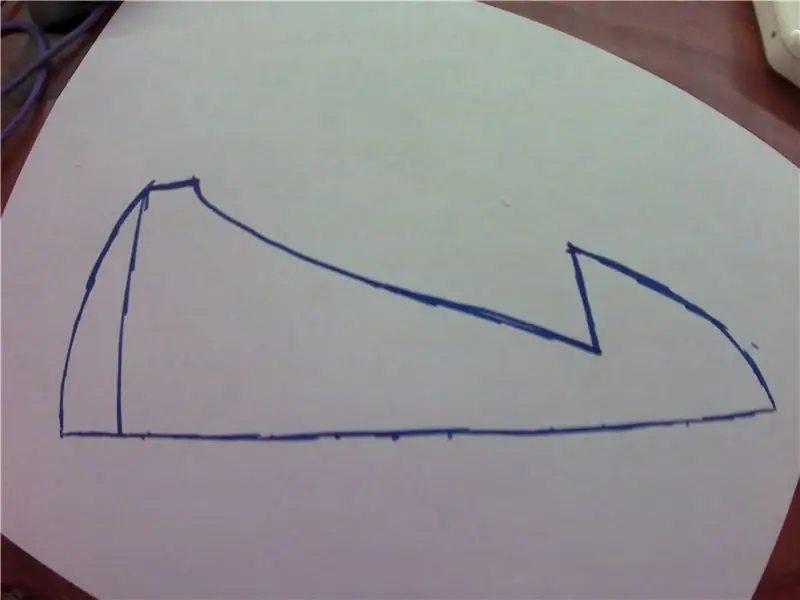
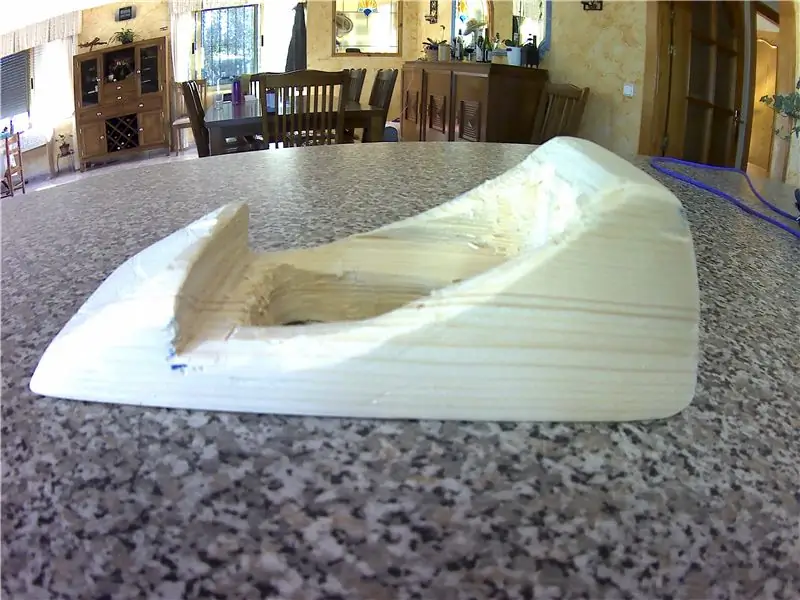


Так что, конечно, я мог пойти и найти настоящую глину. И вы прекрасно справляетесь с этим, если хотите. Но вот передо мной симпатичный кусок дерева …
Так что я нарисовал себе шаблон и пошел за ножовкой и сверлом (потому что у меня сейчас нет других настоящих инструментов для деревообработки)…
Два дня и три часа спустя я смертельно устал резать, строгать и шлифовать, и наконец у меня есть основа.
Он имеет полый центр, чтобы позволить проводам иметь пространство для передышки, включает в себя интегрированный упор для рук и, что самое главное, подходит для мыши. Выглядит не очень красиво, но следующий шаг для …
Шаг 9: аэрозольная краска, солнечный свет и клей




Теперь мы можем рисовать! Ура!
Было солнечно, поэтому я решил перенести свои операции на улицу.
Первым делом я распылил на основу 3 слоя черной краски. Первые два я положил очень толстым слоем, чтобы скрыть некоторые недостатки поверхности, дал ему высохнуть, зашлифовал все неровности и потеки, добавил третий слой, дал высохнуть и снова отшлифовал, чтобы получить идеальную гладкую поверхность. Это заняло около 2 часов. Затем я использовал свой глянцевый зеленый цвет и «присыпал» его парой светлых слоев, чтобы черный цвет придал модели некоторый характер, в результате получилось фантастическое темно-зеленое покрытие с эффектом выветривания, абсолютно такое же гладкое, как пластик, полученный литьем под давлением. за исключением концов, где изогнутая форма в сочетании с зернистостью очень затрудняла шлифование.
Я дал ему высохнуть и протестировал, чтобы убедиться, что мышь все еще подходит (потому что дерево может расширяться и немного деформироваться с добавленной краской). Ага, все хорошо, идем дальше.
А теперь самое сложное. Если бы я думал правильно, я бы нарисовал направляющую трекбола и подушечки для кликера перед приклеиванием. Моя логика в том, что краска не будет: а) царапаться и б) мешать моим стыкам горячего клея.
Так что же делать? Я взял пластиковый контейнер от ягод, которые купил на днях, и распылил в нем зеленую краску в луже. Затем я использовал кисть, чтобы аккуратно нанести краску на все нужные участки. Опять же, я сделал 3 слоя для оптимального гладкого зеленого цвета.
После того, как это высохло, и я очистил кисть с помощью медицинского спирта (вода не работает с аэрозольной краской), я снова установил мышь на основание и убедился, что она находится в удобном положении. После этого я прочно приклеил его на место.
И альт! Мышь с трекболом, почти такая же хорошая, как если бы я купил ее в магазине! И с дополнительными кнопками и колесом прокрутки !! (Вы не можете получить это на предметах стоимостью менее 30 евро, которые я проверил в последний раз, а в общей сложности я потратил на свое 5 евро, если вы посчитаете краску!)
Шаг 10: грандиозный финал




Итак, теперь у нас есть фантастическая футуристическая зеленая мышь с трекболом!
Единственная проблема, которую я обнаружил, заключается в том, что вертикальная ось «Y» перевернута, что я исправил для своего Mac с помощью отличного бесплатного программного обеспечения под названием USB Overdrive. В Windows вы можете найти и использовать аналогичное программное обеспечение, но оно может работать не во всех приложениях. Я считаю, что есть исправление с использованием командной строки для систем Linux. Некоторые люди в любом случае предпочитают перевернутую ось, это больше похоже на имитатор полета (толкайте вперед, чтобы опускаться, оттягивайте назад, чтобы подняться).
Светодиоды отличные, и ощущение потрясающее. Раньше я использовал Trackman Marble, и должен сказать, что, хотя он катился более гладко, я предпочитаю матовый, слегка липкий на ощупь, а колесо прокрутки - огромный бонус.
Так чего же ты ждешь? Создайте свой сегодня! Он даже не должен быть таким зеленым! Поскольку это сборка из мусора, у вас есть полная гибкость в том, как вы хотите построить свою, а моя должна просто служить ориентиром для любых замечательных качеств, которые вы, ребята, можете все придумать. Так что проявите творческий подход!
Как всегда, это проекты Dangerously Explosive, его миссии всей жизни: «Смело строить то, что вы хотите построить, и многое другое!»
Остальные мои проекты вы можете найти здесь.
Всем удачи!
Рекомендуемые:
Ultimate Binary Watch: 12 шагов (с изображениями)

Ultimate Binary Watch: недавно я познакомился с концепцией двоичных часов и начал проводить некоторые исследования, чтобы посмотреть, смогу ли я построить их для себя. Однако мне не удалось найти существующий дизайн, который был бы одновременно функциональным и стильным. Итак, я решил
Ultimate Arcade - ретроспективная сборка: 10 шагов (с изображениями)

Ultimate Arcade - ретроспективная сборка: опыт и задний взгляд - замечательные вещи. На днях я вышел в сарай, глядя на ныне несуществующее творение, которое я создал около 10-12 лет назад. Я начал строить его, когда моей дочери было всего 10 или 11 лет, а когда закончили, ей, наверное, было 12
Детские часы с подсветкой - Green Means Go! Красный, оставайся в кровати !!!: 5 шагов (с картинками)

Детские часы с подсветкой - Green Means Go! Red, Stay in BED !!!: Мы сходили с ума, не выспавшись !!! Наш двухлетний ребенок не мог понять, как «ждать семерки». на часах перед выходом из комнаты утром за утром. Он просыпался рано (я имею в виду около 5:27 утра - "там 7 !!!"
Настольный вентилятор с питанием от USB от JUNK: 6 шагов
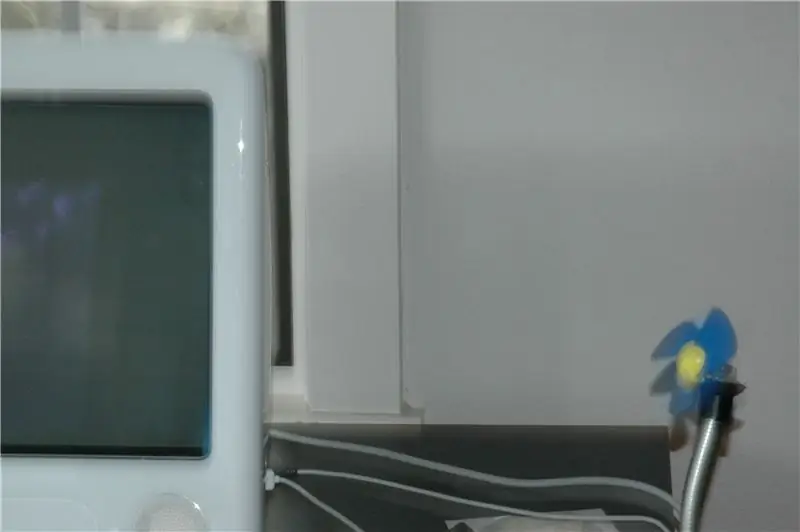
Настольный вентилятор с питанием от USB от JUNK: это небольшой вентилятор, который вы можете поставить на свой стол и питается только от USB-порта вашего компьютера. Его можно сделать полностью из мусора, и это отличный первый проект как для USB, так и для пайки. Это относительно несложно, но некоторые детали возьму
Штатив для мобильного телефона Helping Hand (2-в-1) From Junk (вроде универсальный): 9 шагов
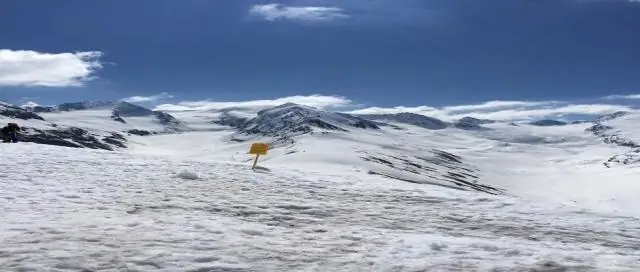
Helping Hand Штатив для мобильного телефона (2-в-1) от Junk (вроде универсального): Вот одна из моих работ, которой я поделюсь с вами. Это рука помощи, которую можно использовать как штатив для мобильного телефона. Если вы хотите сделать снимок и у вас нет помощника для этого, то вот что вы можете использовать
